[Ditanggulangi] Kepiye Format Kertu SD kanggo Kamera Trail?

1. Siapke kanggo SD Card Formatting

Nyiyapake format kertu SD minangka langkah penting sadurunge miwiti proses format kertu. Iku kalebu njupuk pancegahan tartamtu kanggo mesthekake yen format sukses lan ora kasil mundhut data penting. Mangkene sawetara persiapan sing kudu sampeyan lakoni kanggo nyiapake format kertu SD:
Priksa kompatibilitas kertu SD karo kamera Trail
kamera Trail beda duwe specifications beda, lan ora kabeh kertu SD bisa kompatibel karo saben kamera Trail. Sadurunge ngowahi format kertu SD, priksa manawa kompatibel karo kamera trail supaya ora ana kesalahan utawa malfungsi.
Gawe serep kabeh data penting sadurunge ngowahi format kertu SD
Format kertu SD bakal mbusak kabeh data sing disimpen ing kertu SD, kalebu foto lan video. Mulane, iku penting kanggo nggawe serep kabeh data penting supaya ora ilang permanen. Sampeyan bisa nggawe serep data ing komputer, hard drive eksternal, utawa panyimpenan maya.
Priksa manawa kertu SD ora dilindhungi nulis
Sawetara kertu SD duwe switch proteksi nulis sing bisa nyegah data saka ditulis utawa dibusak. Sadurunge ngowahi format, priksa manawa switch proteksi nulis dipateni supaya kertu SD bisa diformat.
2. Carane Format kertu SD kanggo Trail Camera?
Cara 1: Format kertu SD nggunakake Microsoft Windows
Yen sampeyan nggunakake Windows, sampeyan bisa nggunakake EaseUS Partition Master , pangatur disk kabeh-ing-siji kanggo ngowahi format kertu SD kanggo kamera jejak. Kanggo ngowahi format kertu SD ing Windows, tindakake langkah iki:
- Langkah 1. Ngundhuh lan nginstal EaseUS Partition Master Gratis saka situs web resmi.
- Langkah 2. Lebokake kertu SD menyang komputer lan miwiti piranti lunak. Temokake kertu SD ing dhaptar banjur klik-tengen ing partisi sing pengin diformat.
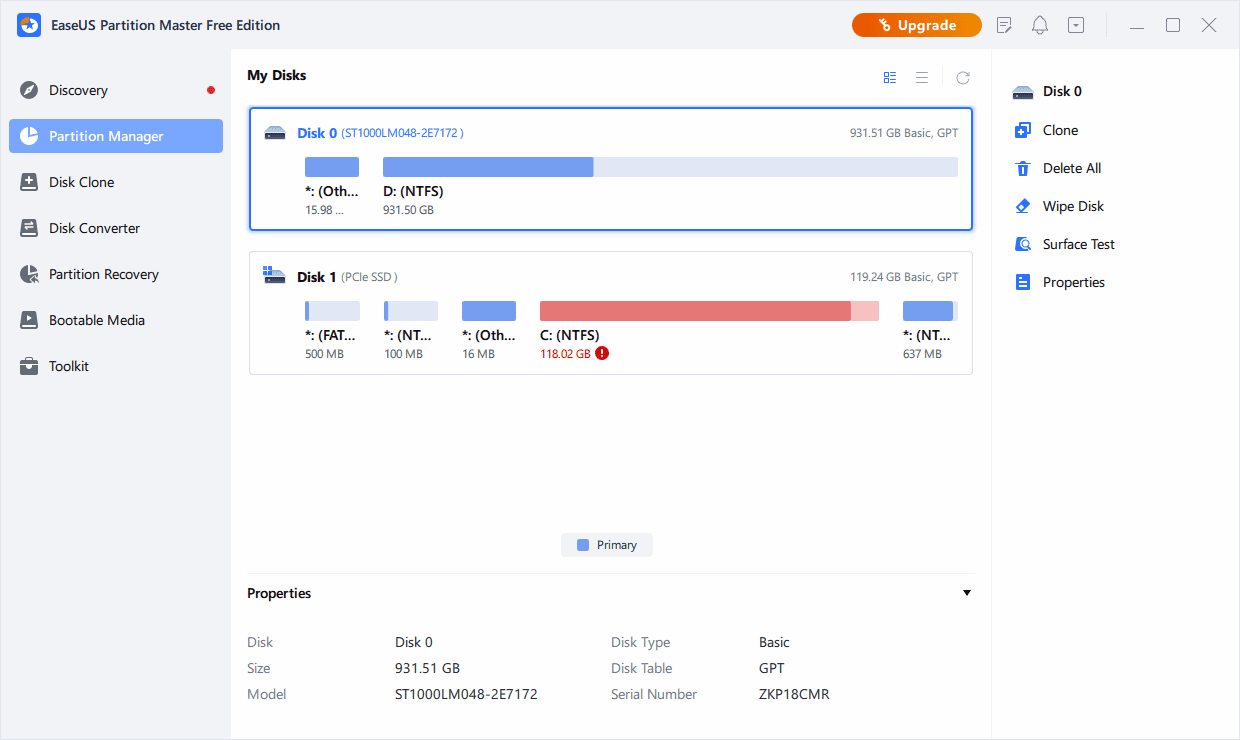
- Langkah 3. Saka menu gulung-mudhun, pilih “Format partisi†.
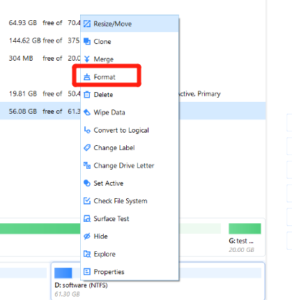
- Langkah 4. Ing jendhela “Format Partisiâ€, sampeyan bisa nyetel label partisi anyar, pilih sistem file (NTFS, FAT32, EXT2, EXT3, EXT4, utawa exFAT), lan milih ukuran kluster kanggo partisi sing dipilih. Klik “OK†kanggo nerusake.
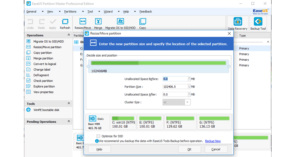
- Langkah 5. Jendhela pop-up bakal katon takon sampeyan konfirmasi sing arep nerusake karo format kertu SD. Klik “Ya†kanggo nerusake.
- Langkah 6. Klik tombol “Execute 1 Task(s)†ing toolbar, banjur klik “Apply†kanggo miwiti format kertu SD.
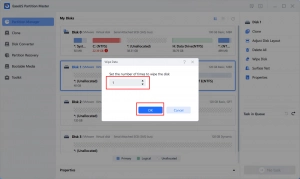
- Langkah 7. Enteni proses format rampung. Sawise prosedur rampung, sampeyan bisa mbusak kertu SD kanthi aman saka komputer lan nggunakake kamera trail.
Cara 2: Format kertu SD ing Mac
Kanggo ngowahi format kertu SD kanggo kamera jejak sampeyan ing Mac, sampeyan bisa nggunakake perintah Disk Utility utawa Terminal.
- Langkah 1. Lebokake kertu SD menyang Mac nggunakake maca kertu.

- Langkah 2. Gunakake telusuran Spotlight (Command+Space) kanggo nemokake “Disk Utility†lan bukak.

- Langkah 3. Ing sisih kiwa jendhela, pilih kertu SD dipasang.
- Langkah 4. Klik tombol “Busak†ing toolbar ndhuwur.

- Langkah 5. Ing jendhela "Busak", pilih jeneng kanggo kertu SD ing lapangan "Jeneng".
- Langkah 6. Pilih salah siji format “MS-DOS (FAT)†utawa “exFAT†saka menu gulung-mudhun ing jejere “Format†.

- Langkah 7. Klik tombol “Busak†kanggo miwiti proses format.
- Langkah 8. Enteni proses format rampung. Sawise prosedur rampung, sampeyan bisa nyopot kertu SD kanthi aman saka Mac lan nggunakake kamera trail.
Nggunakake langkah-langkah iki, sampeyan bisa kanthi gampang ngowahi format kertu SD kanggo kamera jejak ing Mac nggunakake Disk Utility. Elinga gawe serep kabeh data penting ing kertu SD sadurunge format supaya data mundhut.
Cara 3: Format kertu SD ing Kamera Trail
Format kertu SD ing kamera trail minangka salah sawijining cara sing paling gampang lan paling cepet kanggo nyiyapake supaya bisa digunakake. Cara iki ora mbutuhake komputer utawa maca kertu, lan kamera trail bakal kanthi otomatis ngowahi format kertu SD menyang format sing cocog. Cara kanggo ngowahi format kertu SD ing kamera trail yaiku:
- Langkah 1. Bukak kamera tilase lan navigasi menyang menu "Setelan". Tombol kaya gear biasane ngarah menyang menu "Setelan".
- Langkah 2. Goleki pilihan "Format" ing menu "Setelan".
- Langkah 3. Pilih "Format" lan ngenteni kamera kanggo format kertu SD. Pesen “Tunggu†bisa katon ing layar, nuduhake yen kertu SD lagi diformat.
- Langkah 4. Sawise proses format rampung, pesen “Format lengkap†bisa katon ing layar. Sampeyan saiki bisa nutup menu “Setelan†lan miwiti nggunakake kertu SD nganggo kamera trail.

Penting kanggo dicathet yen format kertu SD bakal mbusak kabeh data sing disimpen ing kertu SD. Dadi, priksa manawa serep data penting sadurunge ngowahi format kertu SD. Kanthi langkah-langkah prasaja iki, sampeyan bisa kanthi gampang ngowahi format kertu SD ing kamera jejak tanpa perlu komputer utawa maca kertu.
Cara 4: Format kertu SD nggunakake CMD (Windows 10)
Format kertu SD nggunakake CMD ing Windows 10 bisa medeni, nanging uga bisa dadi pilihan sing migunani yen sampeyan seneng nggunakake antarmuka baris perintah. Ing ngisor iki prosedur sing dibutuhake kanggo ngowahi format kertu SD nggunakake CMD:
Langkah 1. Bukak Command Prompt minangka administrator. Sampeyan bisa ngrampungake iki kanthi nggoleki "Command Prompt" ing kothak telusuran Windows, klik-tengen ing kothak kasebut, banjur pilih "Run as administrator".
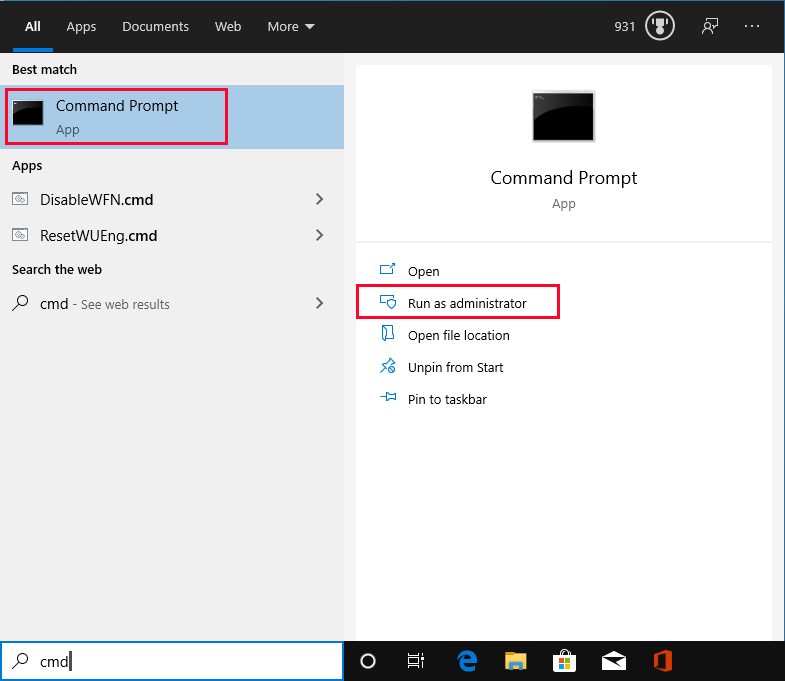
Langkah 2. Ketik â € œdiskpartâ € lan penet enter kanggo ngetik command prompt diskpart.

Langkah 3. Ketik â € œlist diskâ € kanggo ndeleng kabeh drive kasedhiya disambungake menyang komputer, lan penet enter.
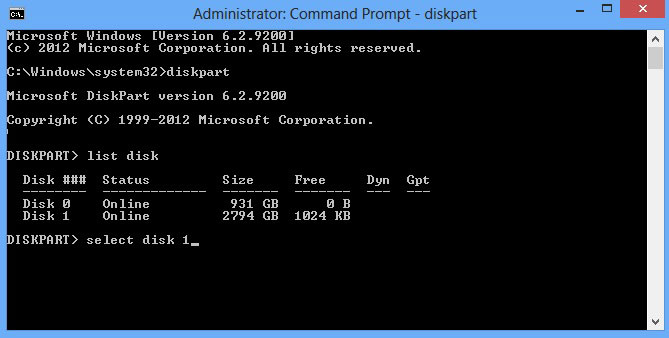
Langkah 4. Ngenali nomer disk kertu SD saka dhaptar disk sing katon. Nomer iki bakal digunakake ing langkah sabanjure.
Langkah 5. Ketik â € œselect disk Xâ € (ngendi X minangka nomer disk kertu SD) lan penet enter.
Langkah 6. Ketik “volume dhaptar†kanggo ndeleng dhaptar volume ing disk sing dipilih, banjur pencet enter.
Langkah 7. Ngenali nomer volume partisi sing pengin diformat, lan ketik â € œselect volume Xâ € (ngendi X minangka nomer volume) lan penet enter.
Langkah 8. Ketik “format fs=FAT32†(utawa “format fs=exFAT†) kanggo ngowahi format kertu SD nganggo sistem berkas sing disenengi, banjur pencet enter.
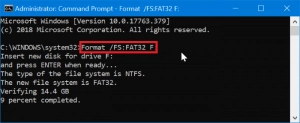
Langkah 9. Enteni proses format rampung.
3. Tips kanggo format kertu SD sing tepat
✎Tansah format kertu SD ing kamera trail
Nalika iku bisa kanggo format kertu SD ing komputer, disaranake kanggo format ing kamera Trail. Kamera dirancang kanggo ngowahi format kertu miturut syarat tartamtu.
✎Gawe serep data sadurunge format
Nalika kertu SD diformat, kabeh data bakal dibusak. Sadurunge ngowahi format, priksa manawa kabeh data penting wis ditransfer menyang komputer utawa hard drive eksternal.
✎Gunakake sistem file sing bener
Kamera Trail biasane mbutuhake nggunakake sistem file FAT32 utawa exFAT. Priksa manual kamera sampeyan kanggo konfirmasi sistem file sing dibutuhake.
✎Aja ngganggu proses format
Sawise proses format diwiwiti, aja ngganggu. Ngganggu proses bisa nyebabake korupsi data utawa masalah liyane.
✎Gunakake kertu SD sing berkualitas tinggi
Nggunakake kertu SD kualitas dhuwur kanthi kacepetan nulis cepet iku penting kanggo ngrekam foto lan video kualitas dhuwur. Kertu SD kualitas rendah bisa nyebabake masalah kayata kacepetan nulis alon utawa file rusak.
✎Format kertu SD kanthi rutin
Format biasa bisa mbantu nyegah masalah kayata korupsi data lan bisa mbantu ndawakake umur kertu SD. Disaranake kanggo ngowahi format kertu SD sawise saben nggunakake utawa ing paling sapisan sasi.
4. Kesimpulan
Format kertu SD kanggo kamera trail minangka tugas penting sing njamin fungsi kamera sing tepat lan nyegah mundhut data. Apa sampeyan nggunakake Windows utawa Mac, duwe kamera trail kanthi opsi format sing dibangun utawa luwih seneng nggunakake alat baris perintah, proses kasebut gampang lan gampang. Kanthi nuruti tips kanggo format kertu SD sing tepat, sampeyan bisa mesthekake yen kamera trail tansah siyap kanggo njupuk foto lan video kanthi kualitas dhuwur.
